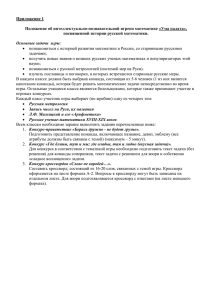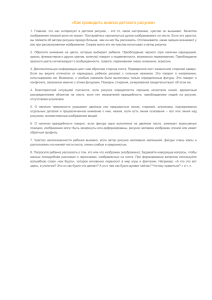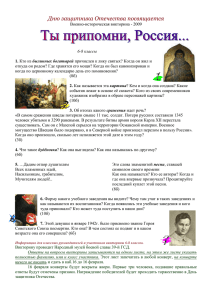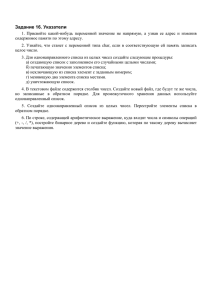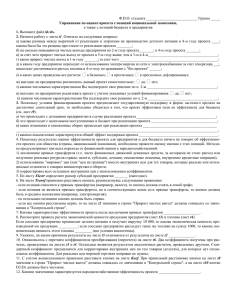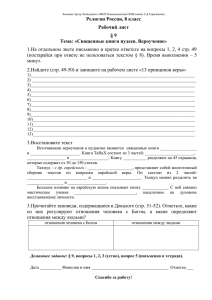Задания по Exel
реклама
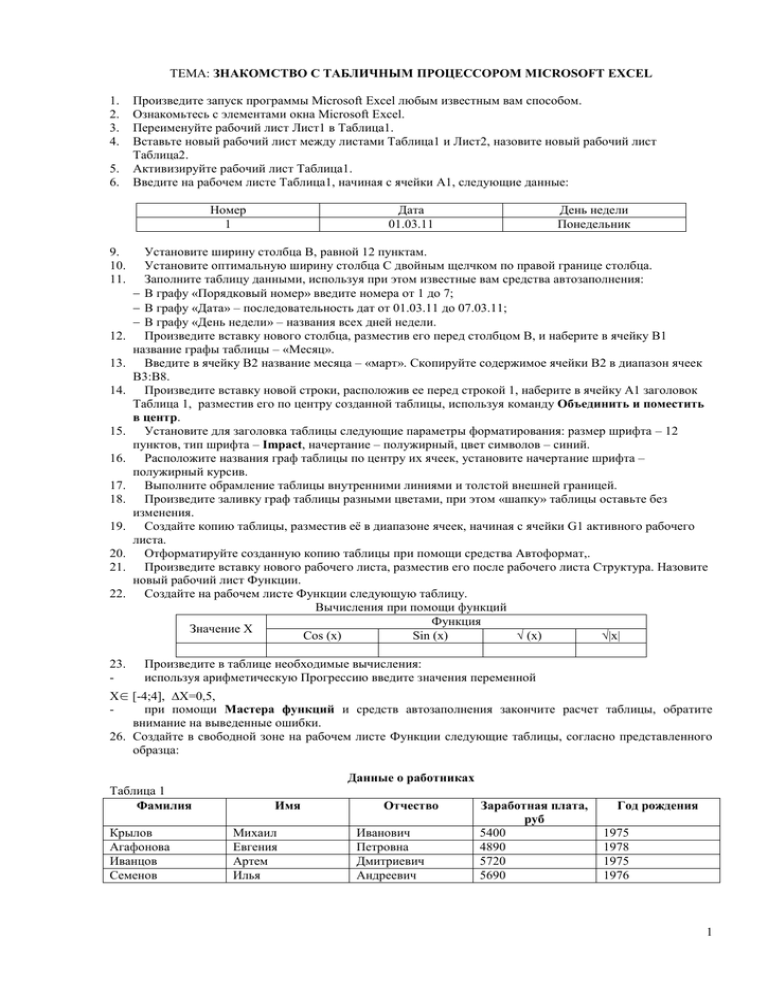
ТЕМА: ЗНАКОМСТВО С ТАБЛИЧНЫМ ПРОЦЕССОРОМ MICROSOFT EXCEL 1. 2. 3. 4. 5. 6. Произведите запуск программы Microsoft Excel любым известным вам способом. Ознакомьтесь с элементами окна Microsoft Excel. Переименуйте рабочий лист Лист1 в Таблица1. Вставьте новый рабочий лист между листами Таблица1 и Лист2, назовите новый рабочий лист Таблица2. Активизируйте рабочий лист Таблица1. Введите на рабочем листе Таблица1, начиная с ячейки А1, следующие данные: Номер 1 9. 10. 11. 12. 13. 14. 15. 16. 17. 18. 19. 20. 21. 22. 23. - Дата 01.03.11 День недели Понедельник Установите ширину столбца В, равной 12 пунктам. Установите оптимальную ширину столбца С двойным щелчком по правой границе столбца. Заполните таблицу данными, используя при этом известные вам средства автозаполнения: В графу «Порядковый номер» введите номера от 1 до 7; В графу «Дата» – последовательность дат от 01.03.11 до 07.03.11; В графу «День недели» – названия всех дней недели. Произведите вставку нового столбца, разместив его перед столбцом В, и наберите в ячейку В1 название графы таблицы – «Месяц». Введите в ячейку В2 название месяца – «март». Скопируйте содержимое ячейки В2 в диапазон ячеек В3:В8. Произведите вставку новой строки, расположив ее перед строкой 1, наберите в ячейку А1 заголовок Таблица 1, разместив его по центру созданной таблицы, используя команду Объединить и поместить в центр. Установите для заголовка таблицы следующие параметры форматирования: размер шрифта – 12 пунктов, тип шрифта – Impact, начертание – полужирный, цвет символов – синий. Расположите названия граф таблицы по центру их ячеек, установите начертание шрифта – полужирный курсив. Выполните обрамление таблицы внутренними линиями и толстой внешней границей. Произведите заливку граф таблицы разными цветами, при этом «шапку» таблицы оставьте без изменения. Создайте копию таблицы, разместив её в диапазоне ячеек, начиная с ячейки G1 активного рабочего листа. Отформатируйте созданную копию таблицы при помощи средства Автоформат,. Произведите вставку нового рабочего листа, разместив его после рабочего листа Структура. Назовите новый рабочий лист Функции. Создайте на рабочем листе Функции следующую таблицу. Вычисления при помощи функций Функция Значение X Cos (x) Sin (x) √ (x) √|x| Произведите в таблице необходимые вычисления: используя арифметическую Прогрессию введите значения переменной Х∈ [-4;4], ∆Х=0,5, при помощи Мастера функций и средств автозаполнения закончите расчет таблицы, обратите внимание на выведенные ошибки. 26. Создайте в свободной зоне на рабочем листе Функции следующие таблицы, согласно представленного образца: Данные о работниках Таблица 1 Фамилия Крылов Агафонова Иванцов Семенов Имя Михаил Евгения Артем Илья Отчество Иванович Петровна Дмитриевич Андреевич Заработная плата, руб 5400 4890 5720 5690 Год рождения 1975 1978 1975 1976 1 Таблица 2 Ф.И.О. Возраст Дата рождения Число дня недели День недели рождения Льготы 27. В Таблице 2 произвольно введите данные в графу Дата рождения и в соответствующих графах используйте вложенные функции категорий Текстовые, Дата и время, Логические: Учитывайте, что Фамилия, Имя, Отчество, Дата рождения, Число дня недели – ссылки на соответствующие ячейки таблиц. =Сцепить(Фамилия;« »;Левсимв(Имя);«.»;Левсимв(Отчество);«.») =Год(Сегодня())-Год(Дата рождения) заполните графу Число дня недели при помощи функции Деньнед =Если(Число дня недели=1;«понедельник»;Если(Число дня недели=2;«вторник»;Если(Число дня недели=3;«среда»;Если(Число дня недели=4;«четверг»;Если(Число дня недели=5;«пятница»;Если(Число дня недели=6;«суббота»;Если(Число дня недели=7;«воскресенье»))))))) = Если(Заработная плата, руб>5000;«Нет»;«Да») 28. Задайте очередному листу рабочей книги имя Задачи и, используя Финансовые функции, решите задачи, представив каждую из них в виде таблицы: Хозяйство приобрело автомобиль «ГАЗ-3102» за 280000 рублей со сроком эксплуатации 15 лет. Используя финансовую функцию АПЛ рассчитайте ежемесячное и ежегодное снижение стоимости автомобиля, если его остаточная стоимость составила 23000 рублей. (Ответ: ежемесячное снижение: 1427,78 руб.; ежегодное снижение: 17133,33 руб.); Используя финансовую функцию БС, рассчитайте полученную сумму денег по истечении 3 лет, положенную в банк под 8% в размере 10000 руб., где проценты начислялись каждые полгода. (Ответ: -12653,19 руб.); 29. Увеличьте область отображения ярлыков рабочих листов таким образом, чтобы были видны названия всех рабочих листов. 30. Выполните обрамление всех рассчитанных таблиц. 31. Произведите вставку нового рабочего листа, с названием Осадки. 32. Создайте на рабочем листе Осадки следующую таблицу, отформатировав ее, согласно предложенного образца: Среднемесячная сумма осадков, мм месяцы годы I II III IV V VI VII VIII IX X XI XII 2009 5 6 5 4 7 11 21 15 12 9 7 5 2010 7 7 6 8 9 12 20 14 10 12 10 8 2011 8 9 4 6 10 14 18 12 10 11 15 10 33. Постройте по данным таблицы график, отражающий изменение суммы осадков указанных месяцев по годам. В процессе создания установите следующие параметры: выберите вид диаграммы – График с маркерами; определите диапазон данных – в строках, имена рядов – годы таблицы; назовите диаграмму «Среднемесячная сумма осадков, мм», ось X – «Месяцы», ось Y – «Количество осадков, мм»; разместите легенду внизу диаграммы; укажите в качестве подписей точек графика их табличные значения; поместите диаграмму внизу таблицы. 34. Выполните следующие операции редактирования и форматирования: установите на линии графика 2011 года маркер треугольной формы желтого цвета с синим фоном размером 6 пт; поместите диаграмму на отдельном листе, дайте ей название – График. сделайте заливку области диаграммы текстурой «полотно», область построения – текстурой «пергамент». Таблица 1 Валовой сбор продукции растениеводства в районах Омской области в 2011 году. (тыс.ц.) Район Любинский Омский Калачинский Зерновые Картофель 1238,40 1897,60 1226,40 287,00 3376,00 77,68 Овощи 19,20 2916,00 13,60 2 Исилькульский Москаленский Марьяновский 199,50 1374,90 1188,80 32,80 42,50 101,25 9,35 15,30 13,20 Кормиловский 1096,20 69,12 5,40 Таблица 2 Валовой сбор продукции растениеводства в районах Омской области в 2012 году. (тыс.ц.) Район Любинский Кормиловский Калачинский Москаленский Исилькульский Омский Марьяновский Зерновые 1133,20 1032,20 1316,30 1384,90 179,60 1927,60 1200,80 Картофель 252,00 72,12 68,38 39,20 35,50 3278,00 99,35 Овощи 17,20 4,30 12,60 16,10 7,95 3102,00 13,20 Таблица 3 Валовой сбор продукции растениеводства в районах Омской области в 2013 году (тыс.ц.) Район Кормиловский Омский Марьяновский Калачинский Любинский Исилькульский Москаленский Зерновые 1186,20 1987,60 1218,80 1136,40 1328,50 200,50 1368,10 Картофель 70,10 3368,00 102,36 75,58 278,20 33,00 44,55 Овощи 6,30 2896,00 12,21 11,80 21,30 11,25 14,30 35. Отсортируйте наименование районов во всех таблицах в порядке возрастания. Рассчитайте итоговые суммы каждой таблицы. 36. На новом рабочем листе с именем Зерновые рассчитайте арифметическими действиями валовой сбор зерновых за три года, расположив наименования районов в алфавитном порядке и рассчитав итоговую сумму. Озаглавьте таблицу «Валовой сбор зерновых Омской области за 2011-2013 годы». 37. На новом рабочем листе с именем Картофель скройте столбец с исходными данными о зерновых. Создайте консолидированную таблицу по исходным данным валового сбора картофеля за три года, установив подписи верхней строки и значения левого столбца. 38. Озаглавьте таблицу «Валовой сбор картофеля Омской области за 2011-2013 годы». Отсортируйте данные в алфавитном порядке и удалите столбец с данными о зерновых. 39. Эти же действия проделайте с данными по валовому сбору овощей. Рассчитайте итоговые суммы полученных таблиц. 40. Отобразите скрытые столбцы исходных таблиц и на новом рабочем листе с именем Итог, создайте консолидированную таблицу по данным этих таблиц, установив подписи верхней строки, значения левого столбца, Создавать связи с исходными данными. 41. Отобразите уровень структуры только по Омскому району, а затем по всем районам. Сверните структуру таблицы. 42. Скопируйте через специальную вставку только значения таблиц с рабочих листов Картофель, Овощи, Зерновые на лист Итог, расположив их под таблицей. Отсортируйте наименования районов по возрастанию. Сравните результаты в таблицах, полученные разными способами. 43. Внесите произвольные изменения в исходные таблицы, просмотрите результаты изменений на листе Итог. 44. Произвольно отформатируйте и оформите границами исходные и полученные таблицы. 45. Завершите работу с MS Excel с сохранением внесенных изменений. 3